安卓手机如何看无线网密码 安卓手机连接的WiFi密码怎么修改
随着无线网络的普及,安卓手机已成为我们生活中必不可少的工具之一,有时我们会面临一些问题,例如忘记了已连接WiFi的密码或者需要修改密码。如何在安卓手机上查看无线网密码?又该如何修改已连接WiFi的密码呢?本文将为大家详细介绍这些操作步骤,帮助大家轻松解决相关问题。
安卓手机连接的WiFi密码怎么修改
步骤如下:
1.每个手机的方法基本差不多,打开手机中的【设置】功能。

2.在设置界面中找到并点击打开【WLAN】。
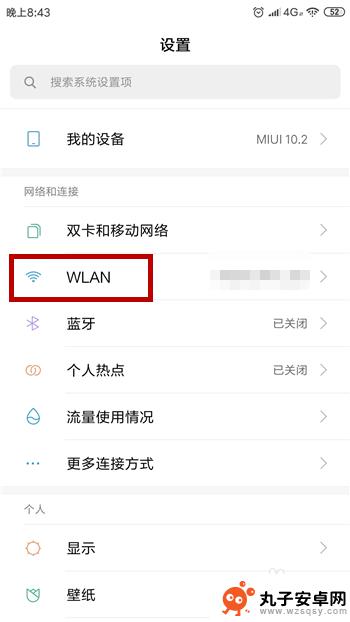
3.这样在打开WLAN界面后可看到我们连接的无线网,点击一下无线网。
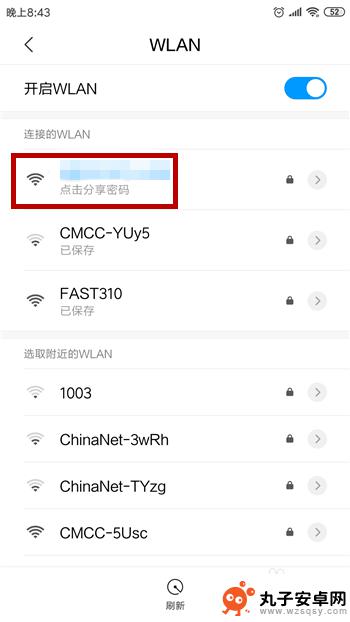
4.点击之后会出现一个二维码,无线网的密码就在这二维码中,保存图片。
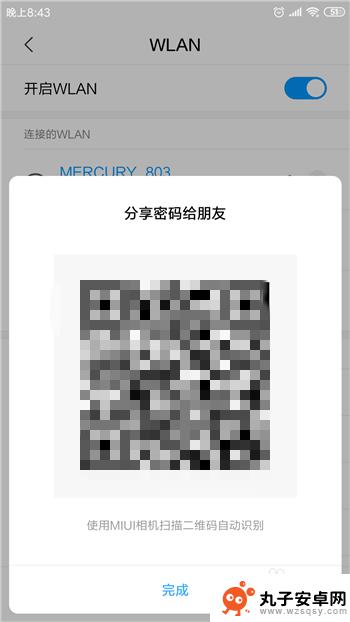
5.接下来打开手机中的扫一扫功能,对着刚才的二维码进行扫描。
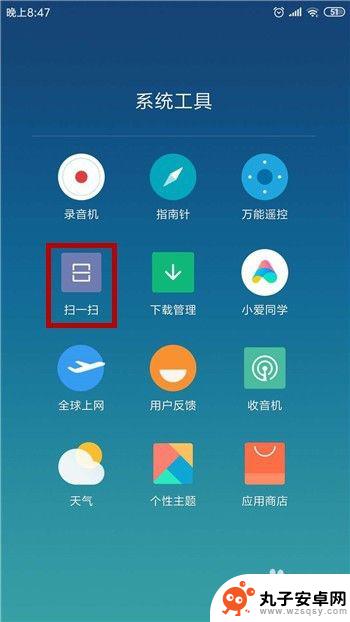
6.扫描后就会出现我们的无线网信息了,但此时的密码是显示不出来的。我们对着密码处点击一下。
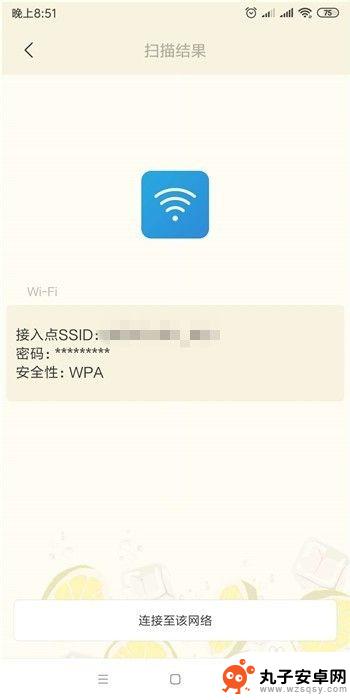
7.点击之后就会显示出来无线网密码了,如果想连接直接点击下方的【连接至该网络即可】。
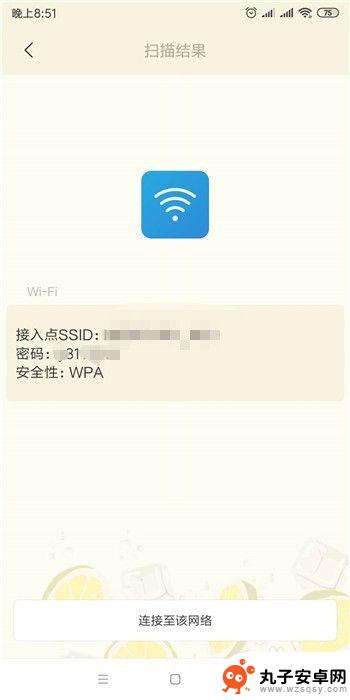
以上是关于如何查看无线网络密码的安卓手机操作步骤的全部内容,如果您有需要,可以按照这些步骤进行操作,希望对大家有所帮助。
相关教程
-
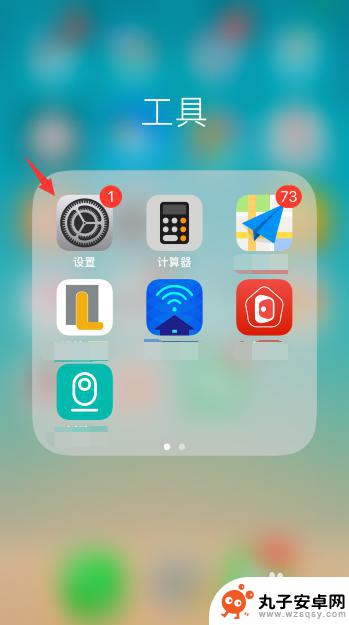 苹果手机怎么查询无线网络的密码 iphone连接WiFi后如何查看密码
苹果手机怎么查询无线网络的密码 iphone连接WiFi后如何查看密码苹果手机如何查询无线网络的密码呢?一般情况下,我们在连接WiFi时会自动保存密码,但有时候我们需要查看具体的密码信息,在iPhone上,可以通过以下步骤来查询已连接WiFi网络...
2024-07-24 17:23
-
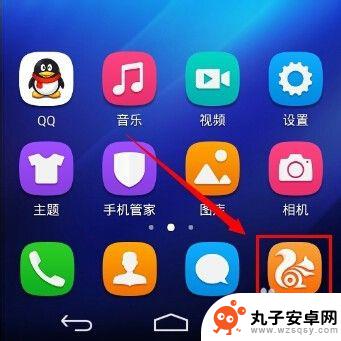 如何手机设置wifi密码 无线wifi密码如何设置/更改
如何手机设置wifi密码 无线wifi密码如何设置/更改在现代社会手机已经成为人们生活中必不可少的工具之一,而手机连接wifi也已经成为人们日常生活中必备的功能之一。如何设置wifi密码和更改无线wifi密码对于每个手机用户来说都是...
2024-04-15 17:27
-
 手机如何直接修改wifi密码 怎样在手机上修改wifi密码
手机如何直接修改wifi密码 怎样在手机上修改wifi密码随着科技的快速发展,手机已经成为人们生活中不可或缺的一部分,而在我们日常使用手机的过程中,连接无线网络已经成为一种常见的需求。有时我们可能会遇到需要修改Wi-Fi密码的情况。如...
2023-12-05 12:04
-
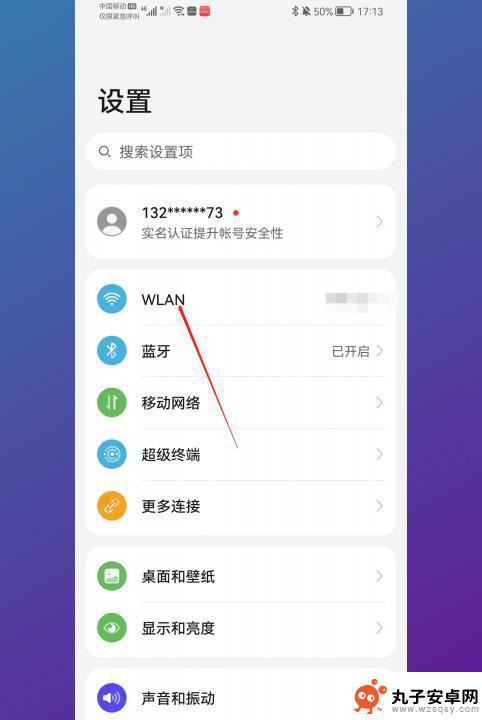 手机网络密码怎么看 手机连接wifi后如何查看密码
手机网络密码怎么看 手机连接wifi后如何查看密码手机已经成为人们生活中不可或缺的工具之一,我们几乎每天都会使用手机进行各种各样的操作,其中包括连接到无线网络。随之而来的问题是,我们如何查看手机连接到的Wi-Fi网络的密码呢?...
2024-01-08 17:36
-
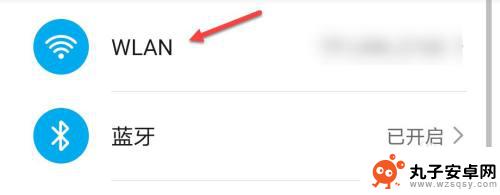 手机怎么看路由器密码 手机上如何查看路由器密码
手机怎么看路由器密码 手机上如何查看路由器密码在日常生活中,我们经常需要连接无线网络来上网,而连接无线网络通常需要输入路由器的密码,但是有时候我们会忘记密码,或者是在朋友家或公共场所需要输入密码时不方便询问。这时候我们可以...
2024-05-01 08:15
-
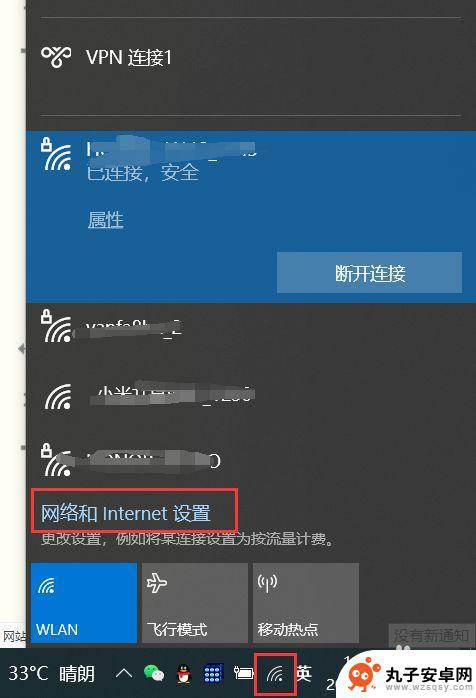 wifi密码怎么在电脑上查询 电脑上如何查看WiFi密码的教程
wifi密码怎么在电脑上查询 电脑上如何查看WiFi密码的教程在现代社会中无线网络已经成为人们生活中必不可少的一部分,而我们在使用无线网络时,常常会遇到忘记WiFi密码的尴尬局面。如果我们想要在电脑上查询WiFi密码,应该如何操作呢?不用...
2024-02-07 17:22
-
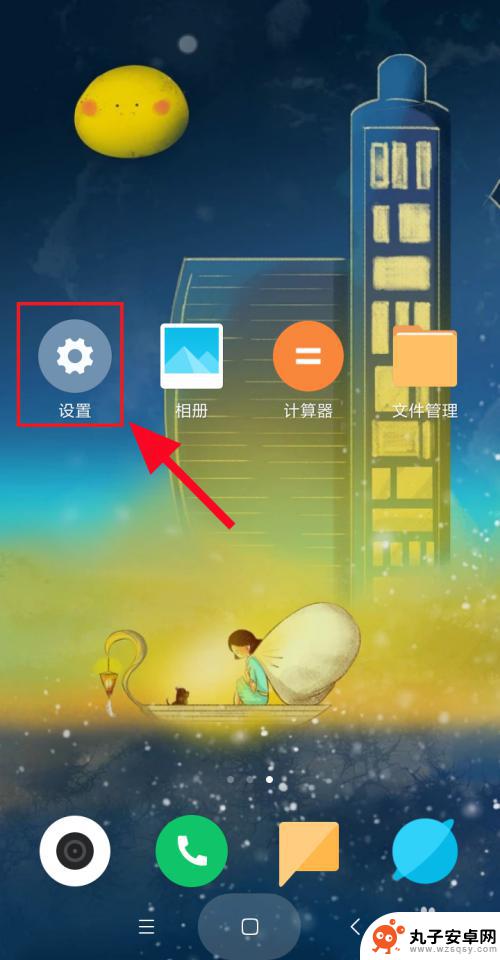 手机怎么查看常用wifi 手机如何查看曾经连接过的WIFI
手机怎么查看常用wifi 手机如何查看曾经连接过的WIFI随着互联网的普及,Wifi已经成为我们日常生活中必不可少的一部分,无论是在家中、办公室还是公共场所,我们经常需要连接Wifi来进行上网。有时候我们会忘记之前连接过的Wifi密码...
2024-02-20 10:23
-
 wifi共享密码怎么看 WiFi分享密码怎么找
wifi共享密码怎么看 WiFi分享密码怎么找在现代社会Wi-Fi已经成为人们生活中不可或缺的一部分,无论是家庭、办公室还是公共场所,我们都需要连接到Wi-Fi网络来满足各种需求。有时我们可能会遇到一个棘手的问题:忘记了W...
2024-02-27 13:31
-
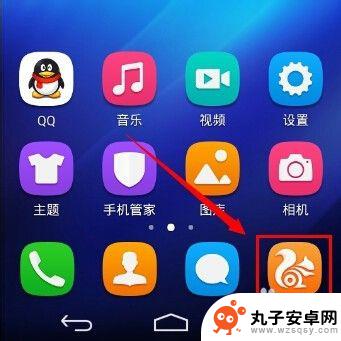 192.168.1.8手机登录wifi设置 手机怎样设置路由器wifi密码
192.168.1.8手机登录wifi设置 手机怎样设置路由器wifi密码在现代社会中无线网络已经成为人们生活中不可或缺的一部分,而在使用无线网络的过程中,设置wifi密码是非常重要的一环。通过192.168.1.8手机登录wifi设置,我们可以轻松...
2024-04-16 11:37
-
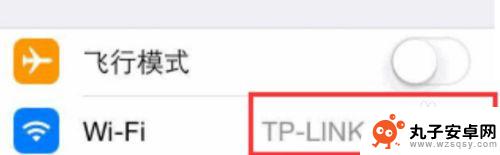 室内手机网络怎么设置密码 在手机上如何修改WiFi密码
室内手机网络怎么设置密码 在手机上如何修改WiFi密码随着科技的不断进步,手机已经成为我们生活中不可或缺的一部分,在如今的社会中,室内手机网络的设置密码成为了保护个人隐私和网络安全的重要环节。为了防止他人未经授权使用我们的WiFi...
2023-12-15 16:14
热门教程
MORE+热门软件
MORE+-
 步步吉祥app手机版
步步吉祥app手机版
44MB
-
 趣动漫app
趣动漫app
58.27M
-
 咪咕圈圈漫画软件手机版
咪咕圈圈漫画软件手机版
19.61M
-
 漫天玉漫画最新版本
漫天玉漫画最新版本
52.31M
-
 ABC学习机安卓版本
ABC学习机安卓版本
29.43M
-
 武汉教育电视台手机版
武汉教育电视台手机版
35.59M
-
 声远论坛包
声远论坛包
37.88M
-
 在线翻译神器app软件
在线翻译神器app软件
11.91MB
-
 青云租app官网版
青云租app官网版
27.65MB
-
 家乡商城手机版
家乡商城手机版
37.66MB